Kā atspējot bloķēšanas ekrāna fonu pierakstīšanās ekrānā operētājsistēmā Windows 11
Varat atspējot bloķēšanas ekrāna fonu pierakstīšanās ekrānā operētājsistēmā Windows 11, ja vēlaties iemiesojumā redzēt vienkrāsainu. Pēc noklusējuma abiem ekrāniem ir viena un tā pati fona tapete, kas tiek lietota bloķēšanas ekrānam. Bet jūs varat izmantot vairākas metodes, lai to atspējotu.
Reklāma
Jūs redzat bloķēšanas ekrāns pēc operētājsistēmas Windows 11 palaišanas pirms darbvirsmas parādīšanas. Lai atlasītu lietotājvārdu un ievadītu paroli, tas ir jāatmet. Tas pats ekrāns, ko redzat, bloķējot datoru (Uzvarēt + L).
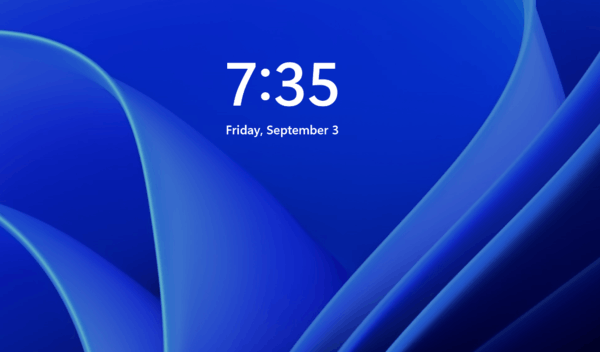
Nākamais ekrāns, ko redzat, saucas "pierakstīšanās ekrāns". Tajā ir uzskaitīti jūsu lietotāju konti, kā arī centrā tiek parādīts pašlaik atlasītais. Zem lietotājvārda varat ierakstīt savu paroli vai izvēlēties citu pierakstīšanās metodi, piemēram, pirksta nospiedumu.
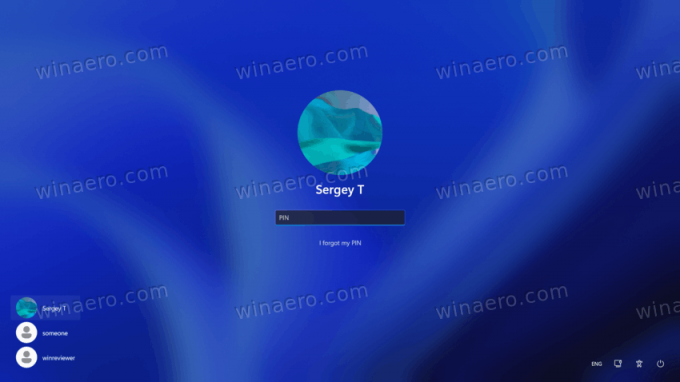
Izmantojot noklusējuma iestatījumus, Windows 11 pierakstīšanās fona tapete ir tāda pati kā bloķēšanas ekrāna fona attēls. Tomēr Microsoft ļauj lietotājam atbrīvoties no šī attēla un iegūt vienkrāsainu fonu.
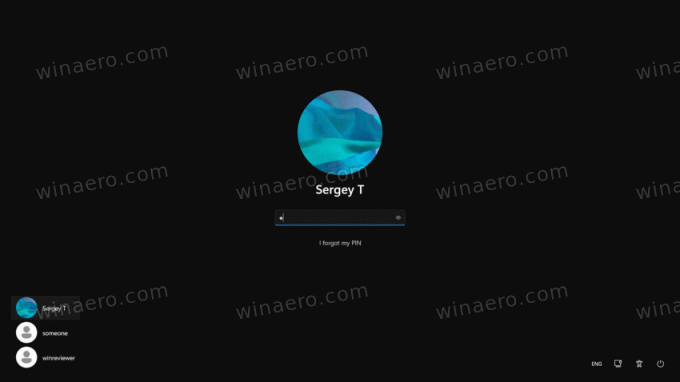
Atspējot bloķēšanas ekrāna fonu pierakstīšanās ekrānā
Lai atspējotu bloķēšanas ekrāna fona attēlu pierakstīšanās ekrānā, varat izmantot trīs metodes. Vienkāršākā metode ir mainīt opciju lietotnē Iestatījumi. Varat arī to izslēgt reģistrā vai pat atspējot visiem lietotājiem. Apskatīsim šīs metodes.
Windows 11 iestatījumos atspējojiet bloķēšanas ekrāna fonu pierakstīšanās ekrānā
- Nospiediet Uzvarēt + es lai atvērtu Iestatījumi lietotne.
- Izvēlieties Personalizēšana pa kreisi.
- Klikšķiniet uz Bloķēšanas ekrāns labajā pusē.

- Nākamajā lapā izslēdziet Parādiet bloķēšanas ekrāna fona attēlu pierakstīšanās ekrānā opciju.
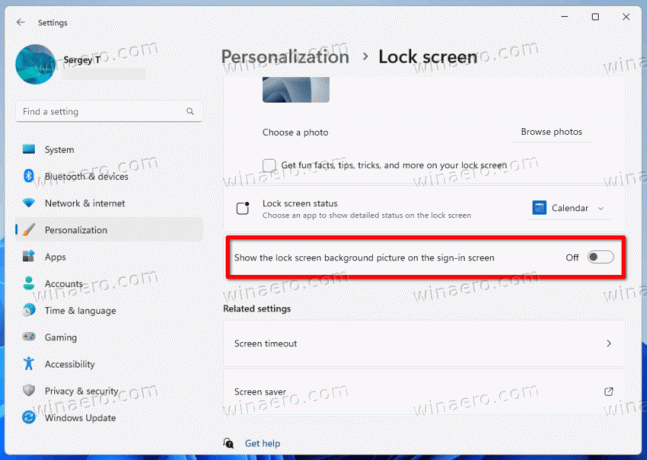
Gatavs! Jebkurā brīdī vēlāk varat atkārtoti iespējot iepriekš minēto opciju. Ņemiet vērā, ka šīs izmaiņas attiecas tikai uz pašreizējo lietotāja kontu.
Varat arī mainīt šos iestatījumus reģistrā.
Izmantojot reģistra kniebienu
Lai atspējotu bloķēšanas ekrāna fonu pierakstīšanās ekrānā operētājsistēmā Windows 11 ar reģistra pielāgošanu, veiciet tālāk norādītās darbības.
- Atrodiet drošības identifikatoru (SID) lietotāja kontam.
- Nomaini SlēptLogonBackgroundImage DWORD vērtība SID reģistrā.
Lūk, kā jūs varat paveikt šos uzdevumus.
Atrodiet SID
Nospiediet Uzvarēt+X un atlasiet Windows terminālis no izvēlnes.
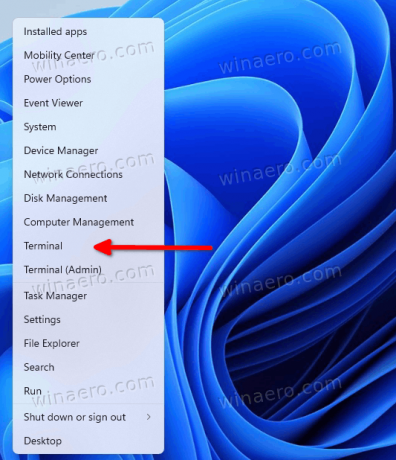
Tagad ierakstiet vai kopējiet un ielīmējiet šo komandu:
wmic lietotāja konts iegūst domēnu, vārdu, sid
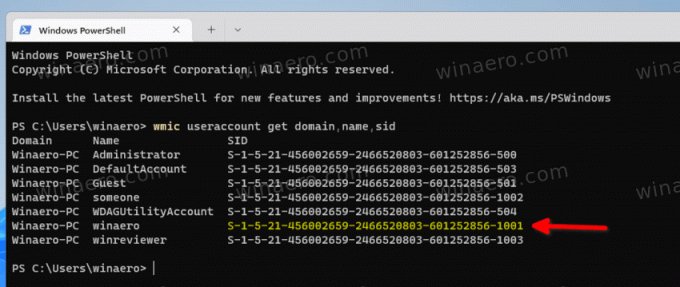
Ņemiet vērā SID vērtību lietotāja kontam, kuram vēlaties izslēgt fona attēlu pierakstīšanās ekrānā. Tagad esat gatavs mainīt reģistru.
Mainiet lietotāja vērtību HideLogonBackgroundImage
- Nospiediet Uzvarēt + R un tips
regeditiekš Skrien lodziņu, lai atvērtu reģistra redaktoru. - Dodieties uz
HKEY_LOCAL_MACHINE\SOFTWARE\Microsoft\Windows\CurrentVersion\SystemProtectedUserData\taustiņu. Nomainiet daļa ar SID vērtību, kuru iepriekš atzīmējāt.\AnyoneRead\LockScreen - Pa labi no mapes LockScreen mainiet SlēptLogonBackgroundImage DWORD vērtību un iestatiet to uz 1.

- Ja nepieciešams, atkārtojiet tās pašas darbības citiem lietotāju kontiem, kas jums ir operētājsistēmā Windows 11.
Tu esi pabeidzis. BTW, jums ir jāiestata SlēptLogonBackgroundImage uz 0, lai atkārtoti iespējotu bloķēšanas ekrāna fonu pieteikšanās ekrānā. Nulle ir noklusējuma vērtības dati, kas tiek izmantoti operētājsistēmā Windows 11.
Atspējot pierakstīšanās ekrāna fona attēlu visiem lietotājiem
- Ar peles labo pogu noklikšķiniet uz pogas Sākt, atlasiet Skrien, un ievadiet
regeditkomandu, lai atvērtu reģistra redaktoru. - Izvērsiet atveriet
HKEY_LOCAL_MACHINE\SOFTWARE\Policies\Microsoft\Windows\Systemceļš kreisajā rūtī. - Ar peles labo pogu noklikšķiniet uz Sistēma taustiņu un izvēlieties Jauns > DWORD (32 bitu) vērtība no izvēlnes.

- Tagad nosauciet jauno vērtību DisableLogonBackgroundImage un iestatiet to uz 1.
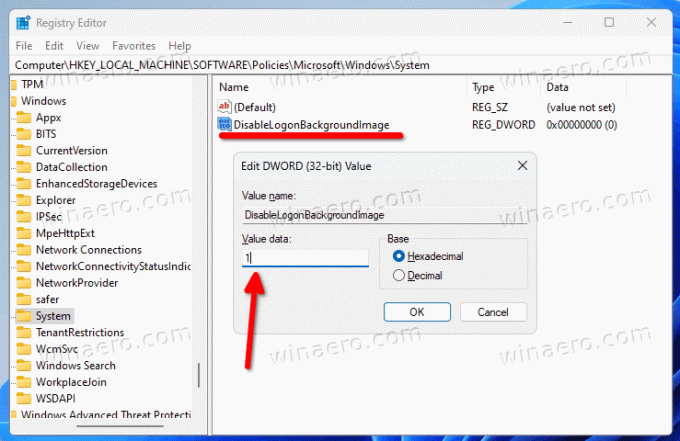
- Restartējiet sistēmu Windows 11.
Gatavs! Windows 11 pierakstīšanās ekrānā vairs nebūs fona attēla.
Lai ietaupītu jūsu laiku, esmu jums sagatavojis dažus reģistra failus.
Lietošanai gatavi REG faili
Noklikšķiniet šeit lai lejupielādētu ZIP arhīvu ar diviem *.reg failiem. Izvelciet tos jebkurā jūsu izvēlētā mapē.
Atveriet Disable_sign-in_screen_background_image.reg failu un apstipriniet lietotāja konta kontroles uzvedni. Tas atspējos fona attēlu visiem lietotājiem.
Otrs fails, Enable_sign-in_screen_background_image.reg, atsauks izmaiņas un operētājsistēmā Windows 11 pierakstīšanās lapā tiks rādīts bloķēšanas ekrāna fons.
Tieši tā.


